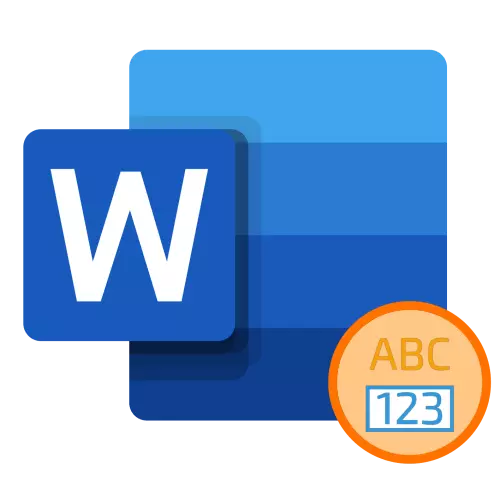
विधि 1: स्थिति स्ट्रिंग
Microsoft शब्दले पृष्ठभूमिमा सम्पूर्ण पाठ कागजातमा शब्दहरूको संख्या विचार गर्दछ, जस्तो कि उनीहरु घुसाउन सकिन्छ। कुनै पनि कार्यक्रम ट्याबबाट हेरेर यो जानकारी स्थिति पट्टीमा प्रदर्शित हुन्छ, र निम्न फारम छ: "शब्दहरूको संख्या: जहाँ एन हालको मूल्य हो।

यदि तपाईंले पाठको टुक्रा चयन गर्नुभयो भने, शिलालेखले आफ्नो दृष्टिकोणलाई "शब्दहरूको स number ्ख्यामा परिवर्तन गर्दछ: X बाट X" चयन गरिएका शब्दहरूको संख्या हो, एन - सम्पूर्ण कागजातमा।
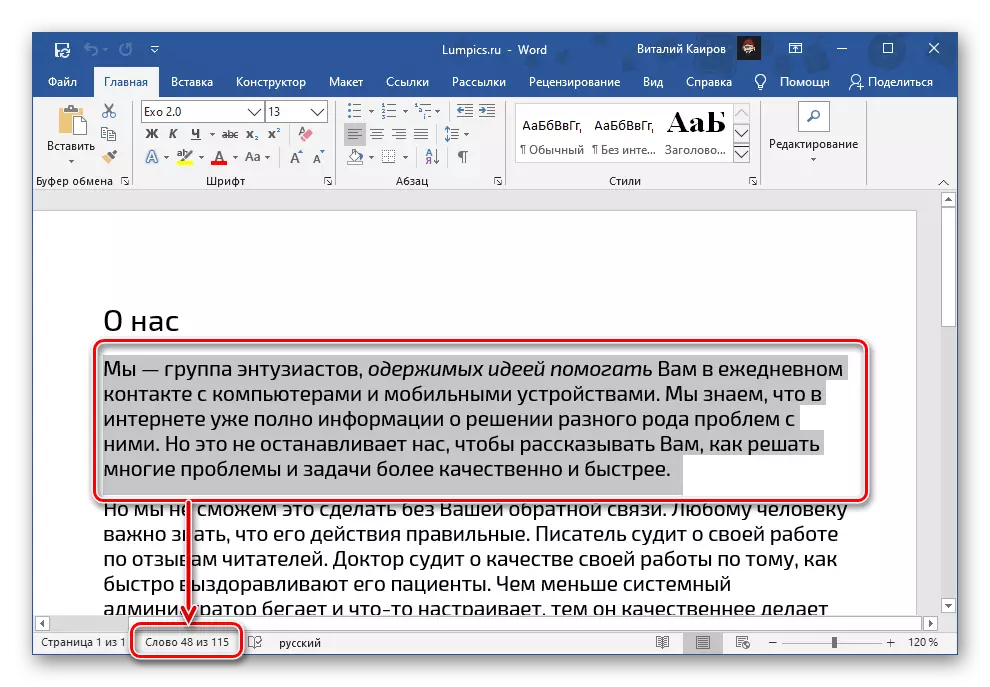
यो शिलालेख प्रेस गर्नुहोस् सांख्यिकी विन्डो खुल्छ, जसले निम्न वस्तुहरूको संख्यालाई दर्शाउँछ:
- पृष्ठहरू;
- शब्दहरू;
- संकेतहरू (खाली ठाउँ बिना);
- संकेतहरू (खाली ठाउँको साथ);
- अनुच्छेद;
- लाइनहरु।

थप रूपमा, यो निर्धारित गर्न सम्भव छ कि यदि शब्दले "शिलालेख र फुटनोटहरूमा लिइन्छ"। यदि तपाईं काम गर्नुहुन्छ भने जुन तपाईं काम गर्नुहुन्छ, त्यहाँ त्यस्ता तत्त्वहरू छन् र यसको आवश्यकता छ वा शब्द / वर्णहरूको कुल संख्या गणना गर्दा, अर्को बक्स हटाउनुहोस्। यो वस्तुमा।
कागजातलाई शब्दहरूको संख्याको बारेमा जानकारी थप्दै
कागजातमा जानकारीको बारेमा जानकारी यसको कुनै पनि पृष्ठमा केहि पनि प्रदर्शित हुन सक्छ, उदाहरणका लागि, यो प्रिन्ट गरिएको संस्करणमा प्रदर्शित हुन्छ। यो सुरु वा अन्त्यमा यसलाई थप्न तार्किक छ।
- पाठ फाईलको स्थानमा कर्सर सूचक (गाडी) सेट गर्नुहोस् जुन तपाईं यसमा शब्दहरूको संख्याको बारेमा जानकारी हेर्न चाहनुहुन्छ, र ट्याब "ट्याब घुमाउनुहोस्।
- पाठ उपकरणपट्टीमा, "एक्सप्रेस ब्लक" बटन विस्तार गर्नुहोस् र "फाँट ..." चयन गर्नुहोस्।
- विन्डोमा भएको विन्डोमा, "numwords" चयन गर्नुहोस्। यदि त्यहाँ "फिल्ड गुणहरू", खास गरी यसको "ढाँचा" र "संख्यात्मक ढाँचा" निर्धारण गर्न आवश्यक छ। यो गरिसकेपछि, "आइटम अपडेट गर्दा" अद्यावधिक हुँदा "वस्तु बचत ढाँचामा बक्स जाँच गर्नुहोस्। पुष्टि गर्न "ठीक छ" बटन क्लिक गर्नुहोस्।



तपाईंले चयन गर्नुभएको फाईलको फाइलमा, यसमा शब्दहरू को बारे मा जानकारी संख्या संग एक सानो क्षेत्र हो। कृपया नोट गर्नुहोस् कि निर्दिष्ट डाटा स्थिति पट्टिमा प्रदर्शित भएकाहरूबाट भिन्न हुन सक्छ। सर्वप्रथम, यो कार्यक्रमको कारणले गर्दा अर्को शब्दको रूपमा लिइएको हो।

ठूला समझत्रगतहरूको कारण पृष्ठभूमिमा छ, यो जानकारी अपडेट गरिएको छैन, जुन हुन्छ, तिनीहरू प्रवेश गर्छन् र / वा पाठ सम्पादन गर्दैनन्, तिनीहरू परिवर्तन गर्दैनन्। जानकारी वास्तविक जानकारी गर्न, यस एकाईमा दायाँ-क्लिक गर्नुहोस् र "फिल्ड अपडेट गर्नुहोस्" चयन गर्नुहोस्। यो पनि सम्भव छ "क्षेत्र परिवर्तन" गर्न - यो कार्यले विन्डोलाई पार गर्दछ जुन हामीले थप्यौं।

तपाईं यसलाई बनाउन सक्नुहुन्छ ताकि शब्दले स्वचालित रूपमा प्रिन्ट गर्नु अघि यस ब्लकमा जानकारी अपडेट गर्यो। यो गर्न, कार्यक्रमको "फाईल" मेनूमा यसको "प्यारामिटरहरू", "प्रदर्शन" ट्याब खोल्नुहोस् र प्रिन्ट विकल्पहरू ब्लक खोल्नुहोस्, "आईट मुद्रण अघि अपग्रेड गर्नुहोस्" मा "आईट्रिक्ड" मा चिन्ह लगाउनुहोस्। विन्डोलाई पुष्टि गर्न र बन्द गर्न, "ठीक छ" मा क्लिक गर्नुहोस्।

